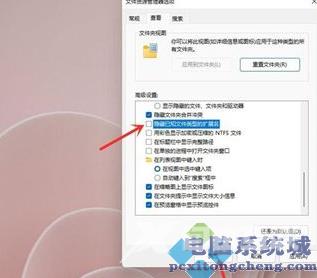文件后缀名的出现是为了方便操作系统和应用程序可以根据后缀名来确定文件的类型,并选择合适的程序进行打开或处理。通过文件后缀名,用户可以轻松辨认和管理文件,也能确保文
文件后缀名的出现是为了方便操作系统和应用程序可以根据后缀名来确定文件的类型,并选择合适的程序进行打开或处理。通过文件后缀名,用户可以轻松辨认和管理文件,也能确保文件与正确的应用程序之间的关联。下面自由互联小编带来了Win11显示文件后缀名设置方法,感兴趣的朋友们可以来了解下。
具体的内容如下
打开任意文件夹,点击工具栏上面的【•••】,如下图所示。
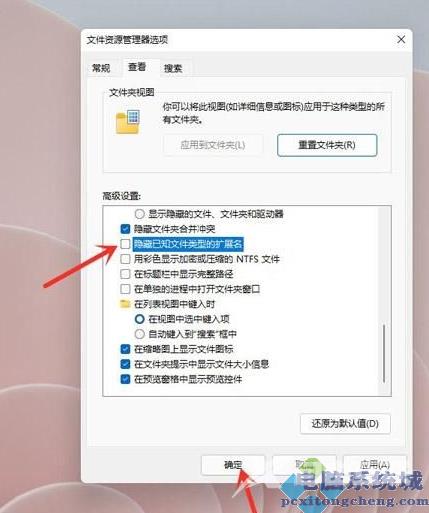
在弹出的菜单中点击【选项】,打开文件夹选项如下图所示。
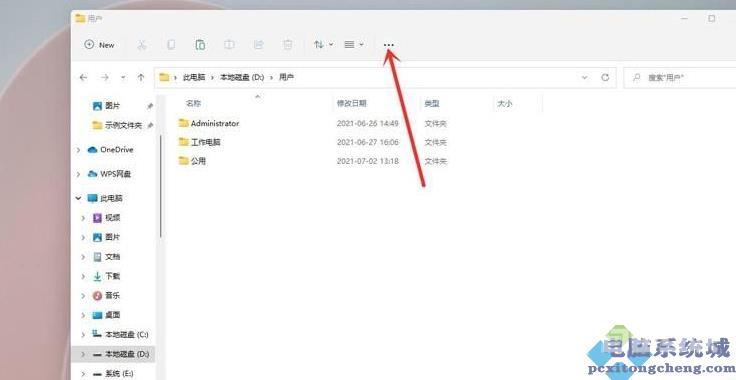
进入查看界面,取消勾选【隐藏已知文件类型的扩展名】,如下图所示。
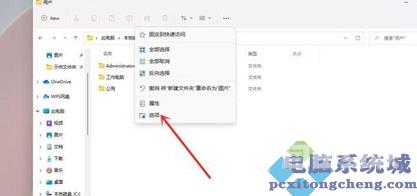
点击【确定】即可,如下图所示。